Повне скидання Vivo Y12S дозволяє користувачам виправляти збої, зависання, помилки та проблеми з повільністю. Отже, якщо ви хочете знати, як виконати апаратне скидання пристроїв Xiaomi, наведені нижче інструкції допоможуть вам скинути заводські налаштування Vivo Y12S, щоб стерти всі дані та легко повернутися до вихідних налаштувань.
Заводські налаштування це процес відновлення, який зазвичай виконується для видалення всіх особистих даних і відновлення початкового стану пристрою. Він також виправляє деякі невеликі помилки, збої та проблеми з повільністю. Отже, якщо ви хочете продати свій старий Vivo Телефон або ви зіткнулися з певними проблемами, ми настійно рекомендуємо скинути його до заводських налаштувань.
Переконайтеся, що скидання до заводських налаштувань призведе до видалення всіх даних і налаштувань пристрою, тому дуже важливо створити резервну копію важливих файлів або інформації, перш ніж продовжити скидання до заводських налаштувань. Однак скидання до заводських налаштувань зробить Vivo Телефон як новий, а також підвищена продуктивність. Почнемо процес:
Детальніше: Vivo FRP Bypass Android 13 без комп’ютера [2023] Остання безкоштовна
Як виконати апаратне скидання Vivo Y12S – режим відновлення
- По-перше, вимкніть телефон Vivo Y12S

- Після цього натисніть і утримуйте клавішу збільшення гучності та кнопку живлення, доки не з’явиться режим швидкого завантаження
- Після цього відпустіть усі клавіші
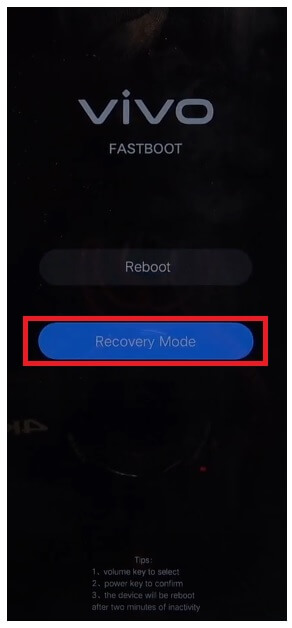
- Тепер виберіть режим відновлення за допомогою кнопки збільшення гучності та клавіші
- Потім натисніть клавішу живлення, щоб підтвердити режим відновлення
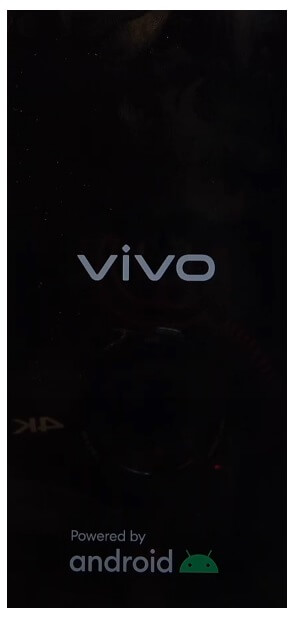
- Тепер з’явиться логотип Vivo
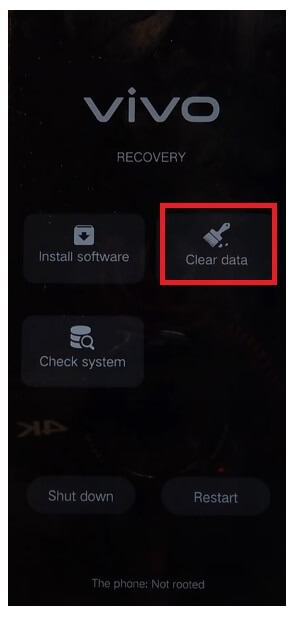
- Далі натисніть Очистити дані
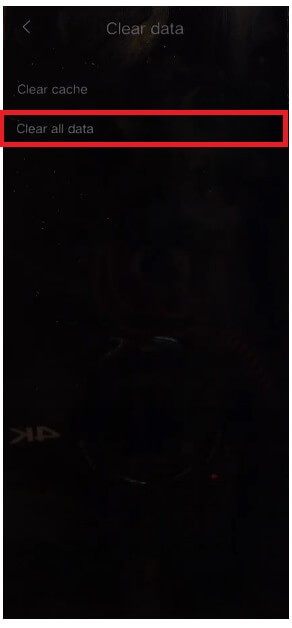
- Select Очистити всі дані
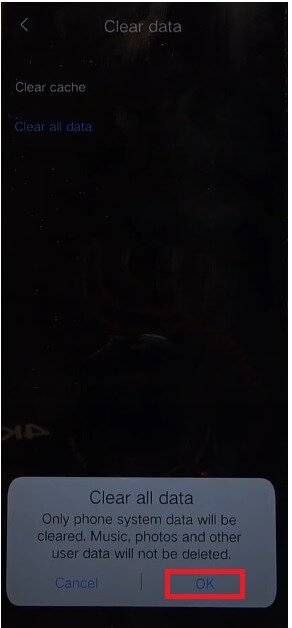
- Потім натисніть OK
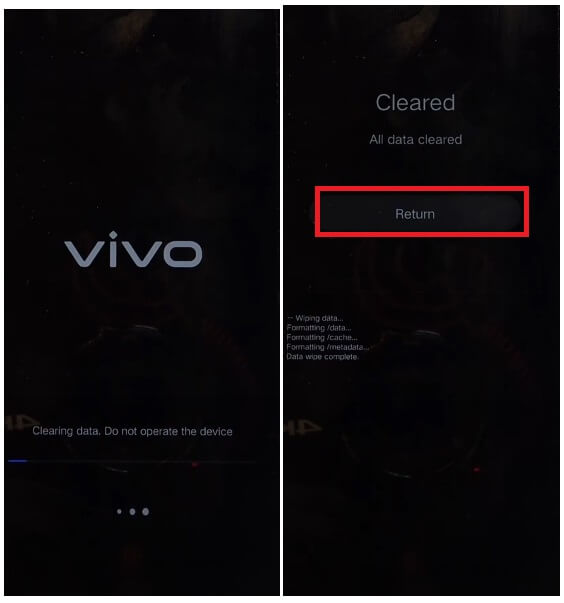
- Зараз процес почнеться
- Дочекайтеся закінчення
- Після завершення натисніть «Повернутися до головного меню».
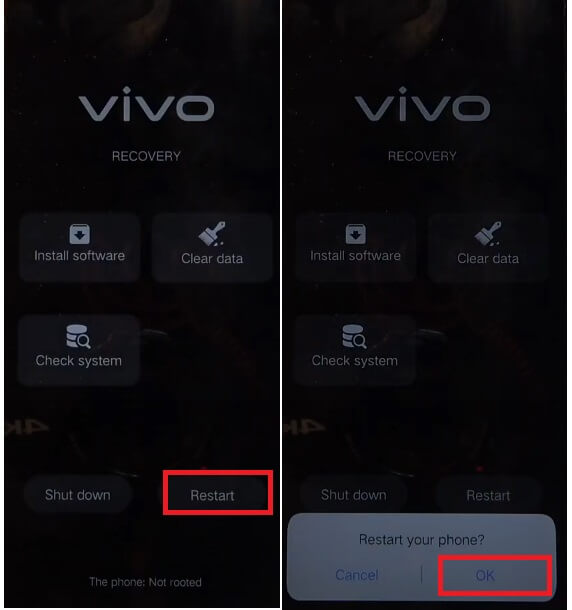
- Після цього натисніть Перезапустити => Добре
- Зачекайте на ввімкнення
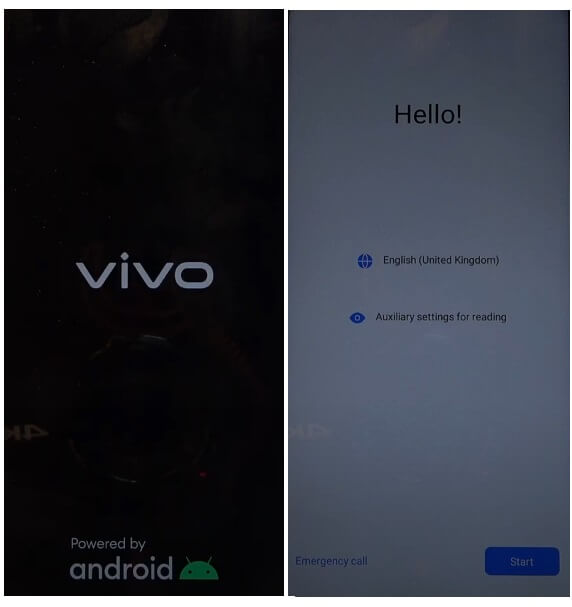
- Налаштуйте всі початкові кроки
- Це воно.
- Ви успішно стерли дані та скинули налаштування Живий Y12S Телефон.
Примітка. Після виконання форматування даних вам потрібно буде ввести раніше використані облікові дані Google, щоб пропустити перевірку. У випадку, якщо ви забули облікові дані Gmail, наступний посібник допоможе вам Vivo Y12S FRP Bypass без ПК
Як відновити заводські налаштування Vivo Y12S
- По-перше, Wake Up Vivo Y12S екран

- Потім відкрийте налаштування пристрою

- Тепер перейдіть вниз і виберіть «Система».

- Потім перейдіть до Скидання параметрів

- Після цього виберіть Видалити всі дані (скинути заводські налаштування)

- Тепер натисніть «Стерти всі дані».

- Потім намалюйте шаблон блокування (пропустіть це, якщо ви не ввімкнули блокування екрана на своєму телефоні)

- Знову натисніть Стерти всі дані
- Розпочнеться процес відновлення заводських налаштувань
- Зачекайте 3-4 хвилин

- Після цього пристрій завантажиться автоматично
- Налаштуйте всі початкові кроки
- Це воно.
Скиньте налаштування Vivo Y12S за допомогою Google Find My Device
Є ще один варіант, який можна використати для скидання телефону Vivo, це використання Google Find My Device. За допомогою програми «Знайти мій пристрій» ви можете дистанційно стерти свої дані та легко скинути налаштування телефону. Наступна процедура допоможе вам скинути налаштування Vivo Y12S за допомогою Google Find My Device.
Зауважте, що для дистанційного скидання налаштувань телефону потрібно використовувати ідентифікатор і пароль свого облікового запису Google. Крім того, ви не можете відновити дані.
- По-перше, вам потрібен комп'ютер або другий телефон
- Потім відкрийте браузер пристрою та веб-сайт Google Find My Device
- Увійдіть за допомогою того самого ідентифікатора та пароля Google, які використовуються на Vivo Y12S
- Тепер там ви можете побачити «3» різні варіанти
- Відтворення звуку, захист пристрою, видалення пристрою

- Виберіть Erase Device =>> меню Erase all data
- Натисніть «Стерти», щоб підтвердити
- Потім перевірте на екрані свого Vivo Y12S, чи почнеться процедура
- Дочекайтеся закінчення
- Після завершення від’єднайте та увімкніть телефон.
- Це воно.
Також перевірте: Як виконати апаратне скидання та скидання до заводських налаштувань Vivo Y31s
